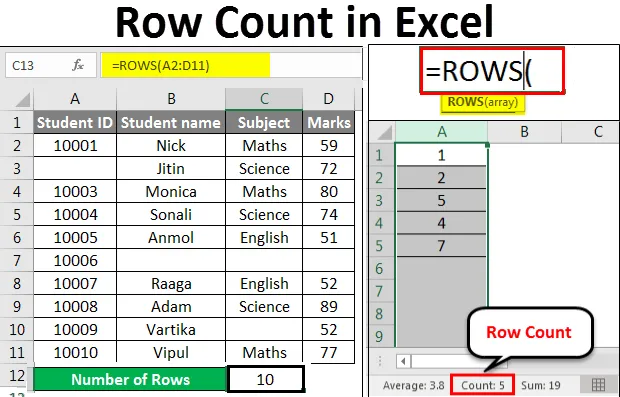
Екцел Редв Цоунт (Садржај)
- Број реда у Екцелу
- Како пребројати редове у Екцелу?
Број реда у Екцелу
Екцел пружа много уграђених функција преко којих можемо обављати више калкулација. Такође можемо избројати редове и ступце у екцелу. Овде у овом чланку расправљат ћемо о броју реда у Екцелу. Ако желимо да бројимо редове који садрже податке, кликом на заглавље ступца изаберите све ћелије прве колоне. Приказаће се број реда на статусној траци у доњем десном углу.
Узмимо неке вредности у екцел листу.
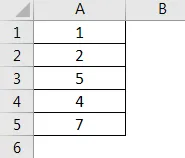
Изаберите цео ступац који садржи податке. Сада кликните на наљепницу ступца за бројање редова, показат ће вам број редака. Погледајте испод екрана:
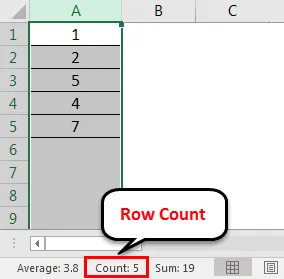
Постоје 2 функције које се могу користити за бројање редова.
- РОВ ()
- РОВС ()
РОВ () функција вам даје број реда одређене ћелије.
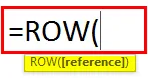
РОВС () функција вам даје број редова у опсегу.
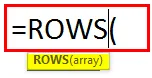
Како пребројати редове у Екцелу?
Узмимо неколико примера да бисмо разумели употребу функција РОВС.
Овде можете преузети овај образац за обраду ретка у Екцелу овде - Предложак за бројање реда у ЕкцелуБрој реда у Екцелу - Пример 1
Дали смо неке податке о запосленима.
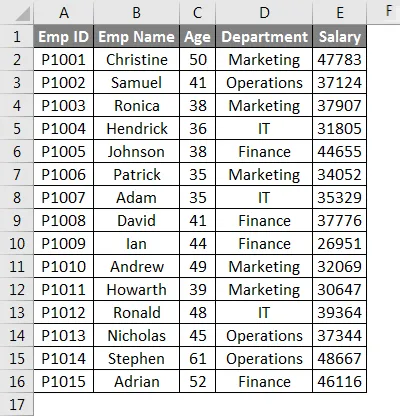
За овде ћемо бројати редове, овде ћемо користити доњу функцију:
= РОВС (распон)
Где је опсег = опсег ћелија који садрже податке.
Сада ћемо применити горњу функцију као испод снимка заслона:
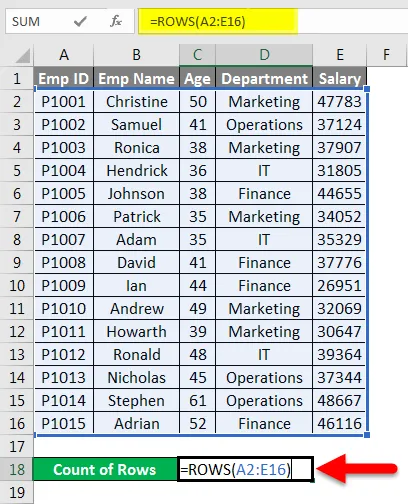
Који вам враћа број редова који садрже податке у приложеном распону.
Коначни резултат је дат у наставку:
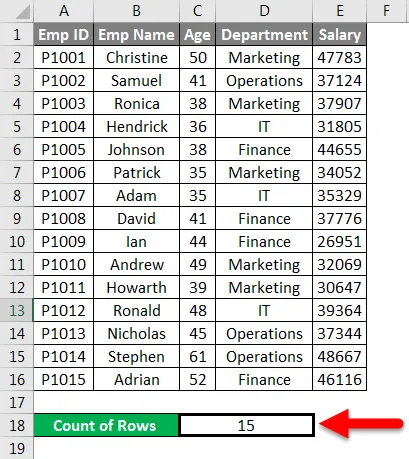
Број реда у Екцелу - пример # 2
У наставку смо дали неке оцене студентима.
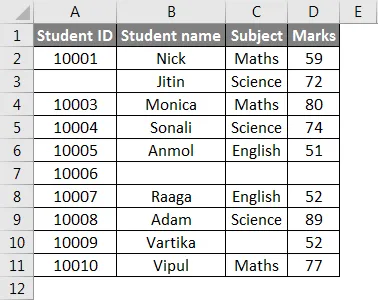
Као што видимо на горе наведеном скупу података, неки детаљи недостају.
Сада за бројање редова који садрже податке, овде ћемо применити РОВС функцију, као на доњем снимку екрана.
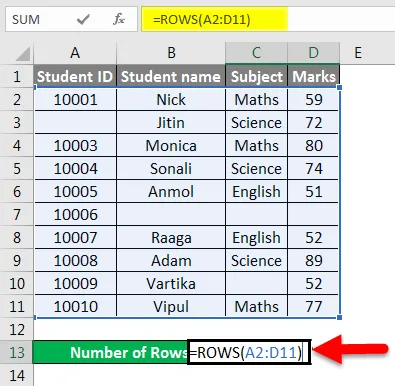
Коначни резултат је дат у наставку:
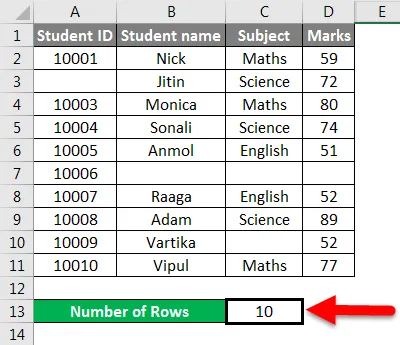
Број реда у Екцелу - пример # 3
Ниже смо дали вредности података.
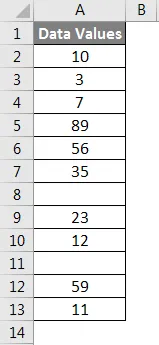
Сада за бројање броја редова, пренећемо распон вредности података у оквиру функције.
Примените функцију на слици испод:
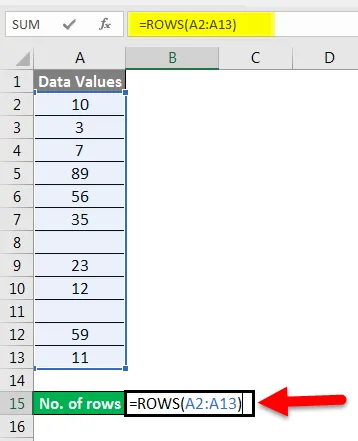
Овде притисните тастер ЕНТЕР и вратиће број редова.
Коначни резултат је приказан у наставку:
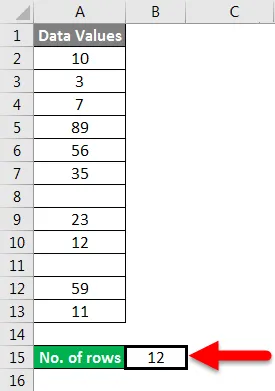
Објашњење:
Кад прођемо распон ћелија, добија вам број ћелија које сте одабрали.
Број реда у Екцелу - Пример # 4
У наставку смо дали детаље о производу:
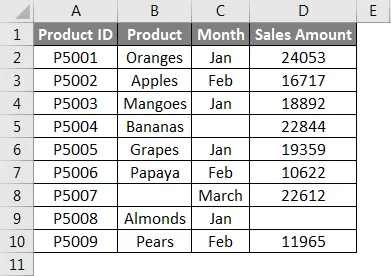
Сада ћемо проћи распон датог скупа података у оквиру функције као што је испод снимка заслона:
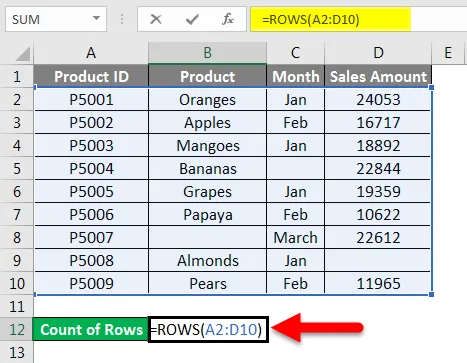
Притисните ЕНТЕР тастер и добиће вам број редова који садрже податке у прошаоом распону.
Коначни резултат је дат у наставку:
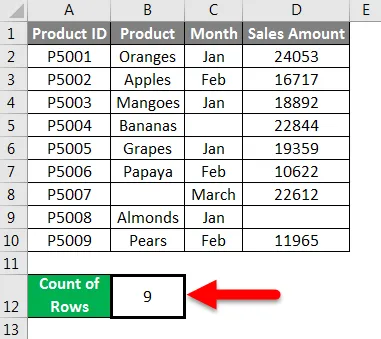
Број реда у Екцелу - Пример 5
Дали смо неколико необрађених података.
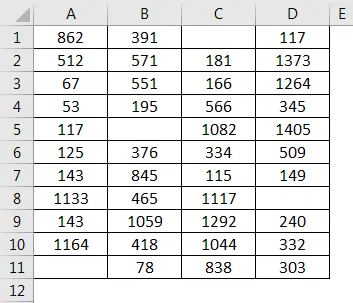
Овде недостају неке вредности ћелије, тако да ћемо сада за бројање редака применити функцију као на слици испод:
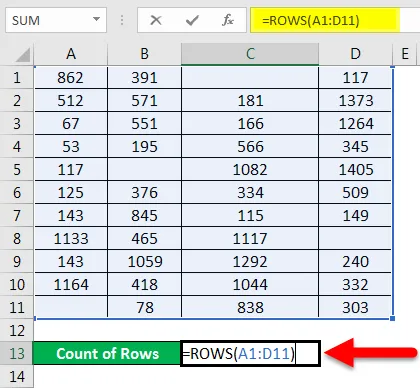
Притисните типку Ентер и вратит ће вам се број редака с подацима.
Коначни резултат је дат у наставку:
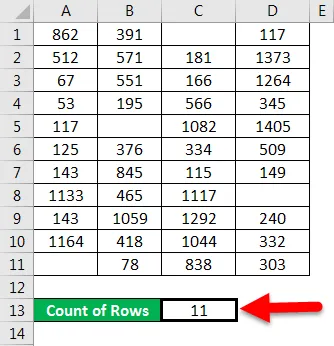
Број реда у Екцелу - Пример бр. 6
Дали смо податке о запосленима у компанији где недостају неки детаљи:
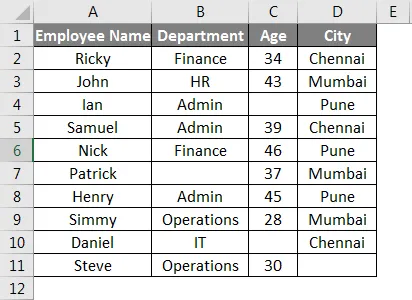
Сада примените РОВС функцију да бројите ред који садржи податке запосленог:
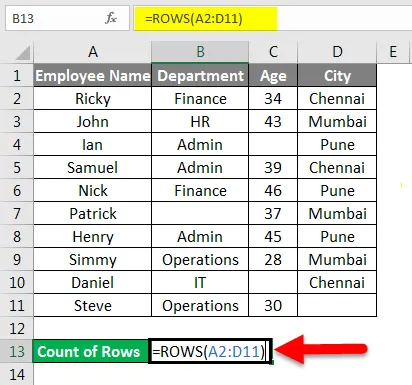
Притисните тастер Ентер и последњи редови су:
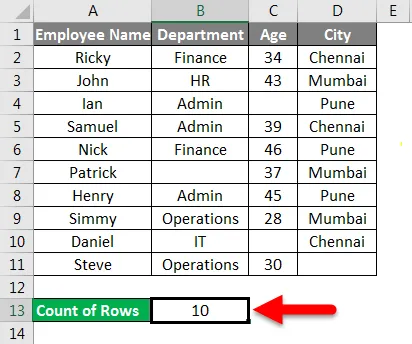
Ствари које треба запамтити о бројању реда у Екцелу
- Ако кликнете на наслов ступаца за бројање редова, дат ће вам се број који садржи податке.
- Ако прођете низ ћелија, вратит ће вам се број ћелија које сте одабрали.
- Ако колона садржи само податке у једној ћелији, статусна трака неће вам ништа показати. Односно, статусна трака остаје празна.
- Ако су подаци наведени у обрасцу таблице, тада за бројање редака можете пренијети распон таблица у функцији РОВС.
- Такође можете да подесите подешавање поруке која се појављује у статусној траци. За то, кликните десним кликом на статусну траку и кликните ставку коју желите да видите или уклоните.
Препоручени чланци
Ово је водич за бројање реда у Екцелу. Овдје смо разговарали о томе како бројати редове уз практичне примјере и преузети екцел предложак. Можете и да прођете кроз друге наше предложене чланке -
- ЦОУНТИФ Екцел функција са више критеријума
- Функција бројања у Екцелу
- Водич за функцију Екцел МАКС ИФ
- МАКС функција у Екцелу